Revit導出CAD圖紙過程中如何批量修改字體?在完成模型后,導出圖紙時,怎么對圖紙中已有文字進行批量修改?下面進行簡單講解。
1、點擊Revit左上角設置按鈕,
2、在彈出的下拉菜單欄中點擊導出按鈕,再在彈出的菜單欄中選擇CAD格式點擊后,彈出另外一個子菜單欄中點擊DWG按鈕,
3、再彈出的DWG導出對話框中,點擊任務中的導出設置旁修改導出設置按鈕,
4、在彈出的導出設置對話框中,點擊新建導出設置按鈕,
5、在彈出的新的導出設置對話框中名稱設置成字體(可以隨意設置自己易記住的名稱)后,點擊確定按鈕,如圖所示。
6、回到原來的導出設置對話框中,點擊文字和字體按鈕,
7、在彈出的對話框中,按下拉列表按鈕,在Revit中的文字字體中找到微軟雅黑對話框,
8、在對應的DWG中的文字字體中的自動映射字體點擊下拉列表按鈕。在列表中點擊微軟雅黑按鈕,
9、選擇完后點擊確定按鈕即可(綜上所述,可以把Revit所有字體改成微軟雅黑)。
意義:通過學習上述文章,了解到通過修改導出設置中的字體映射,可以批量將已經完成的圖紙中的字體進行修改,方便出圖,合理運用。

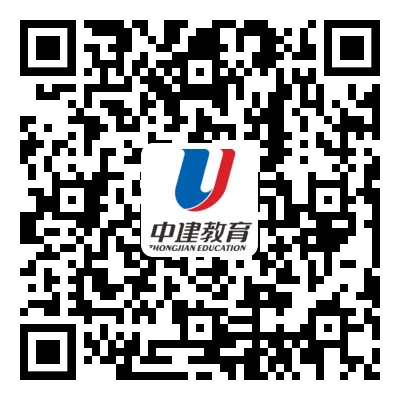
掃碼添加微信
領取備考資料
Copyright 2010-2025 中建教育集團 備案號 豫ICP備09016314號-2 網站地圖